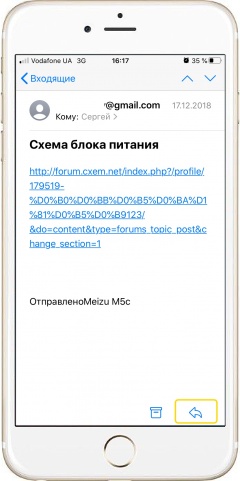 |
Ответ на письмо электронной почты
|
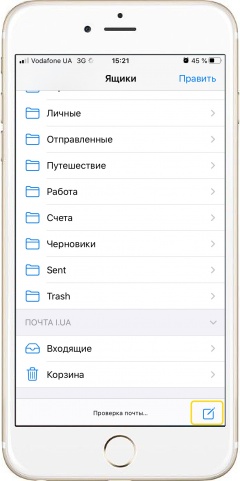 |
Создание и отправка письма электронной почты в iPhone
*В поле «Кому:» можно ввести сразу несколько адресатов, записывая их email через запятую. *При создании письма электронной почты можно добавлять вложенные файлы. |
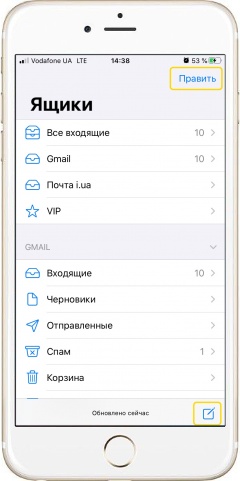 |
Интерфейс программы «Почта» в iPhone
|
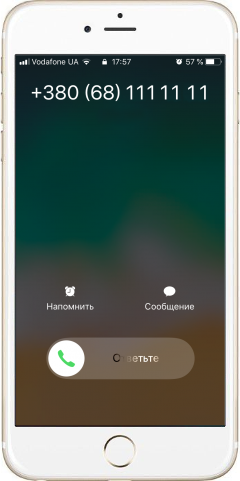 |
Сброс вызова при помощи кнопокТелефон можно перевести в беззвучный режим при этом для абонента вызов будет продолжатся. Таким образом можно игнорировать вызов абонента, который будет думать, что вы не слышите вызов. У вас же в списке недавних вызовов появится уведомление о пропущенных вызовах . Для этого:
Также можно отклонить вызов, при этом абонент услышит короткие гудки соответствующие сброшенному вызову. Для этого:
|
Настройка режима «Не беспокоить»
- Перейдите в меню "Настройки" > "Не беспокоить". В меню вы можете вручную включить режим «не беспокоить» или использовать расписание.
- В строке «Допуск вызовов» можно настроить разрешение приема вызовов от избранных контактов или от определенных групп контактов. Избранные – часть адресной книги, отмеченные предварительно, обычно это самые близкие люди или непосредственное начальство.
- Пункт «Повторные вызовы»: повторний звонок кого-либо в течении трех минут не будет заглушен.
Игнорироваться будут не только вызовы, но и уведомления. Но настроенный в программе «Часы» будильник будет работать даже при активированном режиме «Не беспокоить».
Те, кто пытается дозвониться на iPhone в режиме «Не беспокоить», будут слышать сигнал о том, что абонент занят. Смартфон не будет сигнализировать о звонке, но после разблокирования появятся уведомления о пропущенных вызовах.